Organizzare le foto digitali: i programmi indispensabili
Ma quanto sono belle le foto digitali?
Scatti ed è buia, cancelli.
Scatti e hai l’occhio a saracinesca, cancelli.
Scatti ed è mossa, cancelli.
Scatti e cancelli finché la foto non è come la desideri.
Prima, con i rullini vi siete spesso ritrovati con fardelli di foto sfocate, brutte, con espressioni da demente e nessuna possibilità di correzione. Per non parlare di quelle bruciate perché avevate aperto lo slot della macchina prima di riavvolgere.

Belle le foto digitali sì, ma hanno anche un aspetto negativo. Se non usate la fotocamera con regolarità, ma solo ad esempio nei momenti speciali, le foto spesso rimangono lì per mesi, o addirittura anni a volte. Per poi ritrovarvi con milioni di file da archiviare che sembrano aver invaso la memoria della fotocamera come un enorme blob.
E arriva il momento in cui dovete archiviare le foto sul pc, su un hard disk esterno o su un account di un sistema cloud come Drive o Dropbox.
Avete davvero tempo per farlo? C’è una soluzione? Certo che c’è .
Le soluzioni sono due: l’organizzazione strategica e alcuni programmi per catalogare le foto digitali.
In realtà sono due soluzioni che si completano e alla fine è una sola.
Organizzare le foto digitali senza l’aiuto di programmi
Fase 1: archiviazione cronologica
Questo è il modo più logico per archiviare le foto e soprattutto per ritrovarle dopo diverso tempo. Per il recupero delle foto è utile utilizzare delle convenzioni per le denominazioni dei file. Scrivete le date sempre allo stesso modo.
È semplice usare cartelle e sottocartelle (magari organizzate per categoria) , ma mi piace anche vedere le mie cartelle in ordine.
Il computer di solito organizza gli elenchi di cartelle in ordine alfabetico. Nel caso in cui le cartelle abbiano il nome dei mesi si crea un problema. Basta però inserire un numero prima del nome del mese, ad esempio 1_gennaio, 2_febbraio. Così saranno sempre nell’ordine cronologico giusto.
Fase 2: archiviazione per categoria
Alcuni usano catalogare le foto per categorie e sottocategorie. Feste, famiglia, bambini, viaggi.
Create diverse cartelle con il nome delle categorie e metteteci dentro le foto.
L’anno è la cartella principale, al suo interno ci sono le sottocartelle per ogni mese dell’anno. Dentro le cartelle mensili le categorie.
Questo metodo è il più semplice per organizzare le foto digitali, ma solo se lo si fa in maniera costante.
Programmi per organizzare le foto digitali sul pc
Ho cercato inoltre dei programmi per organizzare le foto digitali.
Ne ho provati un po’ e siccome se mi leggete e vi piace farlo un po’ mi assomigliate, qualcosa mi dice che entro tre minuti avrete già installato uno di questi programmi sul vostro pc.
Movavi Photo Manager
Uno dei software più performanti nella gestione delle foto è Movavi Photo Manager.
Si tratta di un programma, per Windows e per Mac, che aiuta a risparmiare tempo nella gestione della raccolta di immagini digitali.
Gestisce le immagini in RAW, JPEG, PNG e in molti altri formati e le ordina automaticamente per data e coordinate GPS. Inoltre, ciò che mi piace di più è che il programma seleziona automaticamente le immagini visivamente simili.
Si può decidere di modificarle tutte insieme, aggiungerle a un album, o scegliere la migliore e cancellare le altre.
ACDSee Photo manager
ACDSee Photo Manager riconosce oltre 100 formati. Potete usare il geotagging, le mappe di localizzazione e l’etichettatura di file tramite colori con l’obiettivo di semplificare l’organizzazione delle immagini.
Consente la creazione di collezioni fotografiche organizzabili secondo criteri personalizzabili dagli utenti. Ha una speciale funzione che raccoglie rapidamente le immagini dalle risorse locali e di rete, senza cercare manualmente le foto. In tempo reale vengono generate le librerie fotografiche raggruppabili anche secondo filtri e criteri preferenziali, tenendo conto ad esempio di date, eventi, luoghi (GPS) e informazioni EXIF/IPTC generati dalla fotocamera.
Quello che mi è piaciuto di più è la presenza di un pannello dedicato che facilita inoltre la personalizzazione dei metadati e la selezione dei soli parametri di maggiore interesse. E anche se si compongono librerie con migliaia di foto, esistono le opzioni di ricerca avanzata che favoriscono un’individuazione rapidissima.
XN View
Xn View è un programma che consente di rinominare rinumerare tutte le foto digitali in una volta sola automaticamente in modo da rendere l’archiviazione veloce e semplice.
Avviate il programma e utilizzte la barra laterale di sinistra per numerare le foto con XnView. Selezionate la cartella in cui sono salvate le foto e cliccate su Rinomina in serie presente nel menu Strumenti.
Si aprirà una finestra: mettete il segno di spunta accanto alla voce Modello di Nome, e digitate nel campo di testo il nome comune da assegnare alle foto che ci sono in quella cartella facendolo seguire da un numero di cancelletti uguali alle cifre che volete adottare per la numerazione delle immagini.
Per esempio, se volete archiviare le foto della festa di compleanno, digitate Festa di compleanno## e le foto saranno numerate in questo modo Festa di compleanno 01, Festa di compleanno 02 etc.
Cliccate su Inizia e il programma in pochi secondi rinominerà e rinumererà le foto. Vi rimarrà da copiare e incollare nella cartella di destinazione.
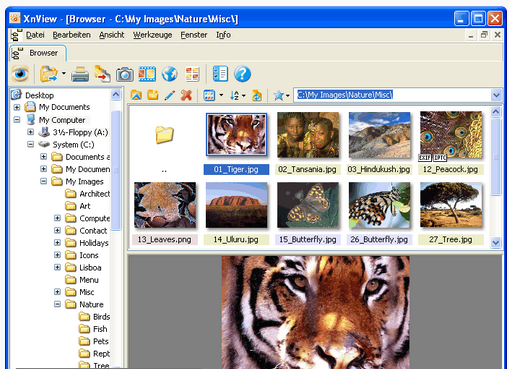
Windows essentials
La suite di Windows essentials contiene diversi tool di grafica. Quello che ci interessa in questo caso è Raccolta foto. Consente di sfogliare le foto digitali, organizzarle, ritoccarle e catalogarle a seconda del metodo scelto.
Questo programma consente di organizzare le foto digitali in diversi modi: applicando loro dei tag per riconoscerle, taggando le persone presenti nelle foto, indicando la località geografica in cui sono state scattate etc.
La funzione Importa, trasferisce tutte le foto dai dispositivi digitali esterni collegati al computer. Se metterete la spunta su Rivedi organizza e raggruppa elementi del gruppo da importare potrete organizzare in maniera precisa le immagini da importare sul PC.
NameFix
NameFix è il mio preferito. Il più completo, a mio avviso. Utilizzando i dati EXIF inseriti dalla fotocamera nelle foto scattate riesce a rinominare le immagini e ad ordinarle in base alla data e all’ora in cui sono state scattate. Il nirvana per i disorganizzati.
È molto semplice ed intuitivo: basta importare i files o le directory contenenti le foto e mettere il segno di spunta accanto al formato di nome che volete usare per rinominare le foto in base alla data e all’ora di scatto.
Voi che metodo usate per organizzare le foto digitali?
Le salvate sul pc, su un hard disk esterno, su Dropbox?
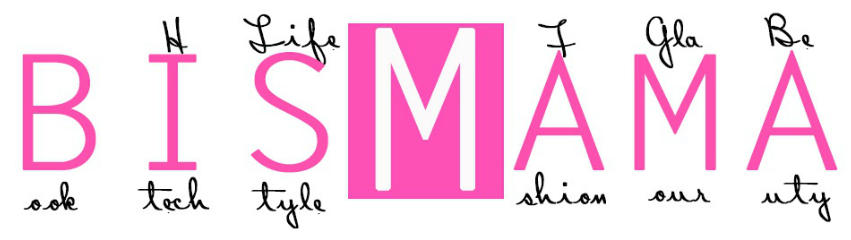


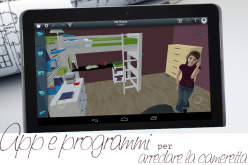





Buon pomeriggio quale programma per mac, per organizzare le foto, come NameFix posso scaricare?
Grazie
dalessandroangelo@alice.it
Se vuoi ordinare le foto in album su Mac, puoi avvalerti dello strumento predefinito di gestione delle immagini chiamato Foto.